FC2ID マニュアル
FC2ID登録・有料サービス決済を同時に行う
現在パソコン版のマニュアルを表示中
スマートフォン版を表示 »一部有料サービスでは、クレジットカードで決済を行う場合に限り、
FC2に登録していない方でも、簡単に登録と決済が行えます。
こちらの手順で決済を行うと、以下の手続きが完了します。
- FC2IDの登録
- サービスの追加
- 有料サービスの決済
購入手順
1.メールアドレスを入力する
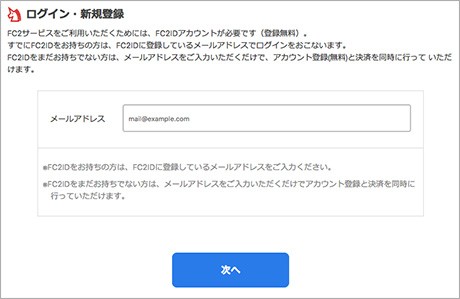
有料サービスの手続き画面への進み方については、サービスごとに異なりますので、
ご利用になるサービスのヘルプをご確認ください。
有料サービスの手続き画面から決済に進むと、メールアドレスの入力欄が表示されます。
※登録のない状態では有料サービスの手続きが行えないサービスもあります。
その場合は、FC2IDの登録とサービス追加を行ってから、有料サービスの手続きへ進んでください。
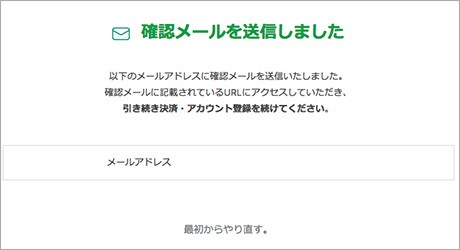
FC2IDへのご登録がない場合、メールアドレスの確認のため、入力したメールアドレス宛に、
決済手続きのURLが送信されます。メールアドレスはお間違えのないように入力してください。
ここで入力したメールアドレスが、ログイン時に入力するメールアドレスとなります。
また、アカウントのセキュリティー低下があった際の認証コード送信、決済に関するご連絡、
パスワードを忘れた時の再発行などが届きますので、ご連絡が可能なメールアドレスを
ご登録ください。
すでにFC2IDに登録済みのメールアドレスを入力した場合は、確認メールは送信されず、
パスワードの入力画面が表示されます。パスワードを入力して決済に進んでください。
パスワードが不明な場合は、こちらのマニュアルをご覧ください。
2.クレジットカード情報を入力する
メールに記載されているURLをクリックすると、決済画面が表示されます。
FC2IDに登録がない場合は、クレジットカード決済のみの表示となります。
購入には、ご本人様名義のクレジットカードをご利用ください。
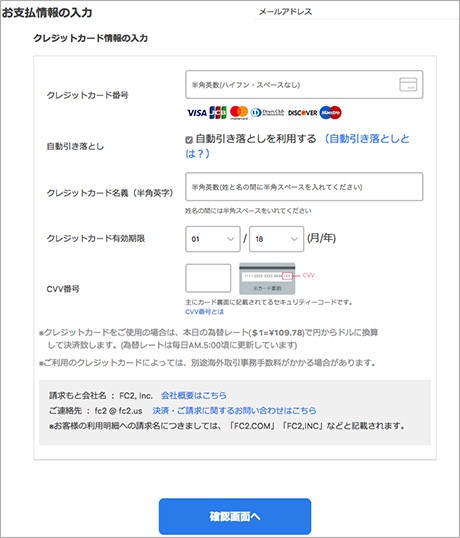
必要事項を入力して、「確認画面へ」ボタンをクリックしてください。
クレジットカード番号は、半角数字のみ入力してください。ハイフンやスペースは不要です。
クレジットカード名義は、半角英字で入力してください。姓名の間には半角スペースを入れてください。
3.入力内容を確認する
入力内容を確認して、問題なければ「購入する」ボタンを1度だけクリックしてください。
購入ボタンを押した後、結果が表示されるまでに数秒かかる場合があります。
何度もボタンを押さずに結果が表示されるまでお待ちください。
4.決済完了
決済完了の画面が表示されます。
ここで、新規登録されたアカウントの情報が表示されます。
- 自動的に生成されたFC2IDニックネーム
- 登録したメールアドレス
- 自動的に生成されたパスワード
メールアドレスとパスワードはログインの際に必要ですので、必ず内容を確認してください。
ニックネームやパスワードは、お好きな内容へ変更できます。
以下のマニュアルを参考に、手続きを行ってください。
決済に失敗する場合、カード情報に入力間違いなどがないかご確認後、再度お試しください。
※決済に失敗した場合は、FC2IDの登録も行われません。
それでも失敗する場合はFC2ID お問い合わせフォームまでご連絡ください。
クレジットカード以外で決済する場合
クレジットカード以外で決済する場合は、事前にFC2ポイントの購入が必要なため、
ご登録と決済を同時に行うことができません。
以下の手順でFC2IDへご登録、決済の手続きを行ってください。
詳細は、リンク先のマニュアルを参照してください。
マガブロなど、一部サービスでは、サービスの追加やサービス管理画面へのログインが
不要な場合もあります。
また、購入に必要なFC2ポイント数は、ご利用になる有料サービスによって異なります。
ご利用予定のサービスにて金額を確認後、1ポイント=1円の計算でFC2ポイントを
購入してください。
関連するマニュアル
お問い合わせ
ヘルプをご覧になっても問題が解決されない場合は、サポートへお問い合わせください。
FC2IDに関するお問い合わせはこちらQ&A
- FC2IDに関して
- 登録に関して
- ログインに関して
- 二段階認証に関して
- セキュリティー対策に関して
- 登録内容に関して
- FC2ポイント・購入に関して
- クレジットカード決済に関して
- 換金に関して
- メール配信に関して
- 退会に関して
マニュアル
- FC2IDとは
- 新規登録
- ログイン
- 登録情報の設定
- FC2ポイント
- FC2換金可能ポイント
- 有料サービスの決済
- 決済履歴の確認
- セキュリティー対策
- 退会
- 特定商取引法
- FC2IDとは
- 新規登録
- ログイン
- 登録情報の設定
- FC2ポイント
- FC2換金可能ポイント
- 有料サービスの決済
- 決済履歴の確認
- セキュリティー対策
- 退会
- 特定商取引法